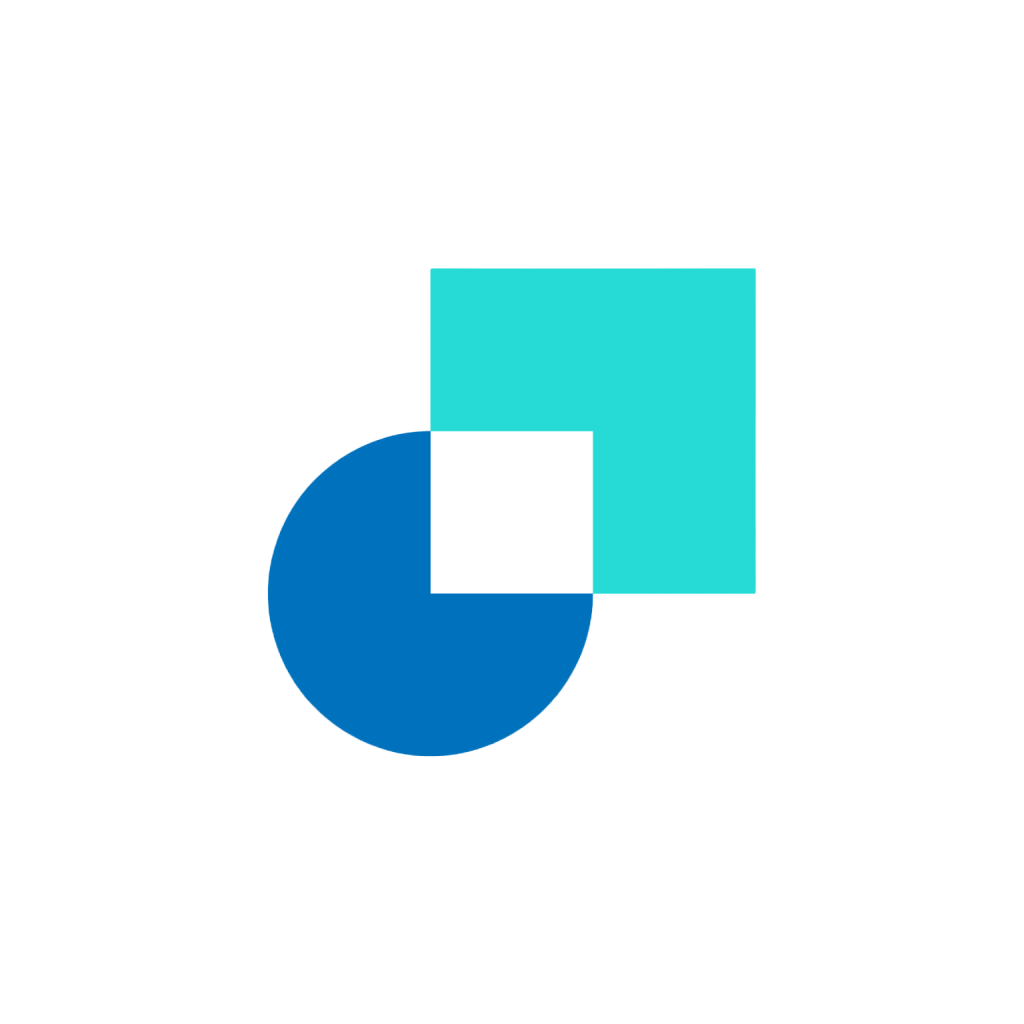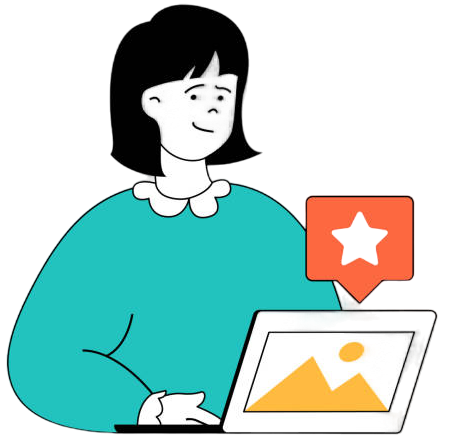مقدمة
الروبوت الاستراتيجي للزخم في Blockcircle هو منتج متميز يُقدم لأعضاء Blockcircle الذين يهتمون بإشارات التداول بناءً على مجموعة متقدمة من أدوات التحليل الفني التي كانت Blockcircle تستخدمها بالفعل لتتبع السوق، وتصفية الضوضاء والحصول على ميزة، والروبوت يضع هذه التقنيات القوية في يديك.
يدخل الروبوت في صفقة طويلة عندما يكون الزخم يرتفع بقوة إلى الأراضي الموجبة بقوة كبيرة ويدخل في صفقة قصيرة عندما يكون الزخم ينخفض بقوة في الأراضي السلبية. يستخدم مؤشرات T3-CCI، EMA، Slow Stochastic، و Heikin-Ashi الفنية وأنواع الرسم البياني للشموع مع قواعد التحقق والإبطال المتقدمة للإطار الزمني الأعلى.
هناك العديد من ظروف الدخول والخروج التي يمكن تكوينها ولديها إعدادات تكوين لا نهائية بحيث يمكنك تخصيص أي استراتيجية بالكامل لأي أصل تريده باستخدام المعلمات المتقدمة المتاحة.
سيركز هذا الدليل على الإعداد الأولي داخل TradingView فقط. ومع ذلك، ستكون هناك دلائل وفيديوهات مستقبلية متاحة لتغطية مواضيع مثل؛ الإعداد للتداول التلقائي من خلال مزودي الخدمة الوسيطة، استراتيجيات الإعداد المتقدمة للتداول والحساب وطرق مراجعة وتحسين أداء إعدادات الروبوت الخاص بك.
الوصول إلى جميع الدلائل المتاحة في TradingView موجود هنا.
كل خطوة تتضمن ملخصًا سريعًا جدًا لأعضاء مجتمع Blockcircle الذين لديهم الثقة في المضي قدمًا بسرعة ويتم تسليط الضوء عليها باللون الأخضر. يتضمن الدليل أيضًا توضيحًا مفصلاً لفهم قوي لخيارات الروبوت ووظائفه والرجوع إليها إذا كنت بحاجة إليها.
الخطوة 1 – العثور على الروبوت ومؤشرات التقنية المخصصة الإضافية
** ملخص البداية السريعة ** أضف الروبوت المؤشر للتداول الزخمي في Blockcircle إلى مفضلتك وأضفه إلى إعداد TradingView الخاص بك من قائمة البرامج النصية المدعوة فقط ثم انتقل إلى الخطوة التالية.
داخل حساب Blockcircle الخاص بك على الويب، يمكنك إضافة وتحديث اسم المستخدم الخاص بك في TradingView. هذا يتيح لك الوصول إلى البرامج النصية المدعوة فقط المعروضة من قبل.
يجب أن يكون لديك حساب TradingView مجاني أو مدفوع، لذا قم بتسجيل الدخول الآن وانتقل إلى Supercharts. ستكون هذه هي الجزء الأكثر ألفة من الموقع أو التطبيق في وضع الظلام أو الضوء (وضع الظلام معروض).
بمجرد تسجيل الدخول إلى Trading View، انتقل إلى العلامة التبويب في أعلى الشاشة. هنا سترى المؤشرات المتميزة التي لديك الوصول إليها التي نشرها باسل إسماعيل (bismail).
إذا كان لديك اشتراكات/دعوات أخرى، فقد تظهر أيضًا في هذه القائمة.
في هذه المرحلة، نوصي بالنقر على النجمة الذهبية الملونة كما هو موضح لإضافة الروبوت التداول الزخمي إلى قائمة المفضلة لديك لتسهيل التنقل أثناء استخدام هذا الدليل.
يرجى ملاحظة أيضًا أنه في نهاية السطر إلى اليمين (مقابل النجمة)، ستظهر زر اقرأ المزيد عندما تحوم فوق المؤشر/البرنامج النصي. ستأخذك هذه الوصلة إلى صفحة نشر البرنامج النصي بما في ذلك ملاحظات الإصدار للإصدارات الأحدث. ستحصل دائمًا على الإصدار الأحدث تلقائيًا.
بينما سنستخدم فقط البرنامج النصي للروبوت التداول الزخمي في Blockcircle في هذا الدليل، يتم وصف كل من البرامج النصية الخمسة التي تم منحك الوصول إليها بشكل موجز أدناه.
ملخص المؤشرات المتميزة
روبوت التداول المتقاطع لـ Blockcircle
يستفيد روبوت التداول الخوارزمي المتقاطع من قوة المتوسطات المتحركة.
بينما لن نركز على الإعداد الأولي لهذا الروبوت في الدليل، فإنه مشابه لروبوت التداول الزخم للإعداد، وبمجرد اكتمال هذا، ستتمكن من إجراء مقارنات بين أداء الروبوتين المتاحين لك كعضو مميز في Blockcircle.
Blockcircle Heikin-Ashi + الإطارات الزمنية الأعلى
هذا مؤشر بصري يستخدم في تحليل التداول البشري، وليس روبوت. يمكن ضبط روبوت التداول الزخم لاستخدام هذه الاستراتيجية وبالتالي يتم توفير مؤشر لك لفهم أفضل للإستراتيجية.
سيفتح إضافة هذا المؤشر لوحة مثل الواحدة أدناه.
Blockcircle Momentum + الإطارات الزمنية الأعلى
مشابه لما سبق، هذا المؤشر ليس روبوت.
روبوت التداول الزخم لـ Blockcircle
روبوت التداول الزخم الذي نقوم بإعداده في هذا الدليل.
سيملأ إضافة هذا المؤشر للتداول الرسم البياني الخاص بك بالأوامر القصيرة، الأوامر الطويلة، وقف الخسارة، الأسهم والتعليقات الرقمية. إذا لم يفعل ذلك، على سبيل المثال هناك أحمر !، انتقل إلى قسم استكشاف الأخطاء وإصلاحها قبل المتابعة.
أشرطة النموذج الموجي لـ Blockcircle
“الأشرطة” هي مجموعة من المؤشرات الفنية المجمعة في واحدة. تسمى هذه المتوسطات المتحركة (MA) والمتوسطات المتحركة الأسية (EMA). يساعدون في تصور التغييرات في سعر الأصل على مر الزمن.
سيكون المجال البصري مشغولًا جدًا إذا كنت تعرض الروبوت والأشرطة في نفس الوقت لذا قد ترغب في إخفاء الأشرطة والمؤشرات الأخرى باستخدام الرمز المشكل مثل العين الذي يقع بجوار رمز التروس.
ملاحظة: بناءً على المؤشرات التي لديك نشطة، قد يتلقى حاملو حسابات TradingView المجانية رسالة تطلب منك الترقية. يمكنك إغلاق مؤشراتك الأخرى مؤقتًا لتشغيل الروبوت، أو الترقية حتى لا تضطر إلى ذلك، أو يمكنك بدء تجربة حساب TradingView لترى ما إذا كان يستحق ذلك بالنسبة لك.
يتطلب الروبوت مؤشر Trading View واحد فقط ليتم عرضه والذي يتضمن في حساب مجاني. ستتم إعادة تعيين المؤشرات التي تغلقها بأمر X/Remove إلى الإعدادات الافتراضية عند إضافتها مرة أخرى إلى Superchart.
الخطوة 2 – التنقل، الميزات والتعريفات
** ملخص البداية السريعة ** لاحظ أن الروبوت يعرض نتائج الاختبار الخلفي للإعدادات الافتراضية والزوج والإطار الزمني الذي اخترته (أي BTCUSD 1D على Bitstamp في الصورة أدناه). تعرف على معنى الرموز على الرسم البياني بشكل موجز من القائمة أدناه، ستتحدث هذه تلقائيًا عند تغيير الاستراتيجية / الإعدادات. افتح لوحة اختبار الاستراتيجية في الجزء السفلي وانتقل إلى الخطوة التالية.
عندما تضيف لأول مرة مؤشر Trading View المسمى “Blockcircle Momentum Trading Bot” يجب أن ترى ما يلي:
بينما لقد أضفت للتو الروبوت الخاص بك ولم يقم بإجراء أي تداولات نيابة عنك، يحسب البرنامج النصي تلقائيًا التداولات التي كان سيقوم بها الروبوت لو كان يعمل خلال الفترة الزمنية الافتراضية. بهذه الطريقة، يمكنك رؤية أداء الروبوت التجاري بوضوح على مدى الفترة الزمنية الماضية، والتي تسمى الاختبار الخلفي.
سيغطي الدليل كيفية عرض وتغيير الفترة الزمنية الافتراضية أدناه.
على الرغم من أن نتائج الاختبار الخلفي ليست وعدًا بالأداء المستقبلي، إلا أنها تميل إلى إظهار كفاءة الإعدادات التي أدخلتها وتتيح لك تحليل أداء الإعداد.
الاختبار الخلفي أمر حيوي ومطلوب لك لاتخاذ قراراتك الخاصة حول تكوين التداول الخاص بك وتقييم الإعدادات الخاصة بك. يتم إعادة الحسابات في كل مرة يتم فيها تغيير الإعدادات، دون الحاجة إلى إعادة التشغيل، بحيث يمكنك تجربة مجموعة متنوعة من التغييرات ورؤية ما إذا كان يحسن أداء الاختبار الخلفي بسهولة جدا وإعادة التعيين إلى الافتراضي بسهولة أيضا.
ملاحظة: ستقوم Blockcircle بتحديث الإعدادات الافتراضية مع مرور الوقت ويتم نشر التغييرات تلقائيًا في الإصدارات الجديدة من مؤشر TradingView. يمكنك إعادة التعيين إلى الإعدادات الافتراضية في أي وقت في الجزء السفلي الأيسر من قائمة الإعدادات. يمكنك عرض ملاحظات الإصدار في أي وقت بالنقر على زر اقرأ المزيد على الجانب الأيمن من المؤشر في البرامج النصية الخاصة بالدعوة فقط.
تعريفات رمز الرسم البياني
- خط الحالة – تسمي TradingView الخط الذي يظهر اسم المؤشر والقيم بخط الحالة، يمكنك رؤية الإعدادات الافتراضية المستخدمة بواسطة الروبوت التجاري في هذا الخط، 14 5 0.618 0.1 وهكذا دواليك
- الكمية – الأرقام على الرسم البياني، في المثال +2، تشير إلى كمية الأصول المتداولة (المعروفة أيضا بعدد العقود). هذا هو الجزء الأول من الزوج. يشير الرقم الموجب إلى LONG والرقم السالب يشير إلى SHORT. على سبيل المثال لـ BTC/USDT، +2 LONG يشير إلى صفقة تتضمن شراء 2 عملة بيتكوين أو 2 عقد، أو لـ -2 على رسم بياني ETH/BUSD، الذهاب قصير 2 عملة إيثيريوم أو عقود. الكمية لا تشير إلى USDT أو BUSD في هذه الأمثلة
- Long و Short – يشير إلى اتجاه الصفقة. يمكن تكوين الروبوت للتداولات Long أو Short فقط إذا كان مفضلا، الافتراضي هو كلاهما. الصفقة في أي اتجاه منفصلة، الذهاب Short لا يعني فقط إغلاق Long
- SL – صفقة Stop Loss. أنشأ الروبوت صفقة Stop Loss كما هو محدد بواسطة إعدادات Stop Loss
-
السهم الأحمر السميك فوق الشمعة – يشير هذا إلى أن الروبوت لديه بعض الشروط لصفقة SHORT قد تم بالفعل تلبيتها (رغم أن ليس كلها) والروبوت أكثر احتمالية بكثير لإنشاء صفقة في الشمعة التالية. هذا يساعد في المراقبة
-
السهم الأخضر السميك فوق الشمعة – يشير هذا إلى أن الروبوت لديه بعض الشروط لصفقة LONG قد تم بالفعل تلبيتها (رغم أن ليس كلها) والروبوت أكثر احتمالية بكثير لإنشاء صفقة في الشمعة التالية. هذا يساعد في المراقبة
-
الأسهم الطويلة – هذا هو مؤشر بصري أن الروبوت قد حسب وأنشأ أمر تداول LONG (أي لشراء الأصل الأول في الزوج التجاري مثل SOLUSDT، فقد أنشأ صفقة لشراء SOL بسعر محدد خلال تلك الفترة الشمعة)
-
الأسهم القصيرة – هذا هو مؤشر بصري أن الروبوت قد حسب وأنشأ أمر تداول SHORT
-
أسهم Stop Loss – هذا هو مؤشر بصري أن الروبوت قدم أمر تداول Stop Loss
-
أسهم Margin Call –
- يمكن تكوين المؤشرات البصرية المذكورة أعلاه وفقا لتفضيلاتك، على سبيل المثال إذا وجدت الرسم البياني مزدحما بكل الأرقام والأسهم يمكنك إيقاف الأرقام. يتم تكوين هذا في إعدادات الروبوت تحت علامة التبويب Style، المزيد عن الإعدادات أدناه
- مختبر الاستراتيجية – انظر الخطوة التالية
الخطوة 3 – مختبر الاستراتيجية
** ملخص البداية السريعة ** قم بالتغيير إلى الأصل/الزوج الذي تريد أن يحلله الروبوت واستعرض علامة التبويب Overview في مختبر الاستراتيجية لمراجعة ملخص أداء الإعدادات الحالية للروبوت، الزوج والإطار الزمني المحدد. يمكنك تكبير الجزء السفلي وترك الرسم البياني البصري مخفي لمجال رؤية أكبر.
يسمح لوحة مختبر الاستراتيجية لمطوري TradingView بعرض مجموعة من المعلومات للمستخدمين من البرامج النصية الخاصة بهم. يمكن أن يستغرق تطوير الحسابات للمعلومات الملخصة وقتا أطول من ترميز الاستراتيجية الفعلية!
ستلاحظ زر تصغير وتكبير في الجزء العلوي الأيمن من اختيار اللوحة، وأن اللوحة يمكن تغيير حجمها حتى تتمكن من رؤية المعلومات بشكل أفضل.
لم يتم استخدام Stock Screener، Pine Editor و Trading Panel في هذا الدليل.
من الضروري أن تقوم بالوصول ومراجعة لوحة اختبار الاستراتيجية أثناء استخدام البوت. لا يمكن لـ Blockcircle تحمل المسؤولية أو إدارة إعداداتك أو رأس المال أو قرارات التداول الخاصة بك. يجب أن يتم فهم الإعدادات الافتراضية وضبطها من قبلك لتحقيق النتائج التي تريدها. ومع ذلك، Blockcircle متاحة دائمًا لمساعدتك بالمعلومات حتى تتمكن من اتخاذ القرار.
عرض اختبار الاستراتيجية
قد تكون معتادًا على تركيز اهتمامك على الحصول على نظرة جيدة على الرسم البياني حتى تتمكن من إكمال تحليلك وتطوير فكرة التداول الخاصة بك. ومع ذلك، البوت هو الذي يقوم بإنشاء النداءات الآن (بناءً على إعداداتك)، لذا من الأهم أن تفهم ما يشير إليه البوت، حيث أنه لا يقوم بمراجعة أدائه الخاص وضبط الإعدادات للتحسين، بعد
إنه يعود تمامًا إليك لمراقبة وتحمل المسؤولية عن رأس المال الخاص بك حيث أن هذا لا يتم لك من قبل Blockcircle.
على الأقل للحظة أثناء متابعة هذا الدليل، نوصي بتغيير حجم أو تكبير اختبار الاستراتيجية (اللوحة السفلية بأكملها) وتصغير حجم الرسم البياني البصري.
يتضمن لوحة اختبار الاستراتيجية لبوت التداول الزخمي Blockcircle:
- اختصارات للوظائف الأكثر استخدامًا – الإعدادات/التكوين (رمز الترس)، إضافة تنبيه (رمز ساعة المنبه) وتصدير البيانات (رمز التنزيل، مثل. لتحليل الجدول)
- نظرة عامة – السطر العلوي يلخص المعلومات المهمة حول أداء البوت، ويمكن رسم الأسهم والانخفاض على الرسم البياني
- ملخص الأداء – تحليل قائمة التداولات لسهولة العرض. يوفر تحليلاً قويًا وتحليلاً للفترة التداول المحددة والإعداد
- قائمة التداولات – هذه هي التداولات الفعلية التي يقوم بها البوت مع الإعدادات المحفوظة. ستتوافق هذه مع التعليقات التوضيحية على الرسم البياني. إذا كنت تتداول يدويًا، عندما تتلقى تنبيهًا يمكنك التحقق من قائمة التداولات لتحديد بسرعة ما سيكون تداولك
- الخصائص – طريقة سهلة لعرض الإعدادات التي قمت بحفظها
مراقبة الأداء الأساسية
سيتم تطبيق بوت التداول الزخمي Blockcircle على أي رسم بياني (زوج) تقوم بإحضاره على Superchart. لذا الخطوة التالية هي تعيين الزوج الذي تريد تطبيقه عليه، مثل SOLUSDT، WOOUSDT، RUNEUSDT، DOGEUSDT، RSRUSDT، AUDIOUSDT، KSMUSDT، HBARUSDT، ANTUSDT، DUSKUSDT، إلخ.
شريط البحث في الجزء العلوي الأيسر على Trading View يسمى Symbol Search (الرمز يعني الزوج أو التذكرة للأصول)، انقر هنا وحدد الزوج الذي تريد أن يحلله البوت. يمكنك أيضًا تعيين طول الشمعة، أي. 1 يوم، 12 ساعة، 4 ساعات، 1 ساعة وسيتم تحليل كل منها بعد 1 أو 2 ثوان:
الخطوة التالية، قم بإحضار النظرة العامة ومراجعة كيف أدى البوت على هذا الزوج أثناء الاختبار الخلفي:
سوف تلاحظ على الأرجح أن الأداء ليس الأفضل. هذا لأننا لم نقم بعد بتعيين إعدادات الحساب التجاري الأساسية. في المثال أعلاه، لا يزال البوت مكونًا للسماح بالتداول بعقد/رمز SOL واحد فقط في المثال أعلاه. إذا كان الرسم البياني BTCUSDT، فإن العقد الواحد سيكون له قيمة مختلفة جدًا!
سوف تقوم بالرجوع إلى لوحة اختبار الاستراتيجية بشكل منتظم أثناء ضبط الإعدادات ومراقبة أداء البوت مع ظهور حركة السعر الجديدة.
الخطوة 4: الإعدادات
** ملخص البداية السريعة ** الوصول وضبط إعدادات البوت التداول الزخمي/المؤشر في كل من الألسنة الأربعة كما ترغب.
قم بتعديل مبلغ رأس المال الأولي وحجم المركز لكل صفقة في العلامة التبويب الثانية. نصيحة: ستكون النسبة المئوية للمركز ستزيد رأس المال الخاص بك بينما لن يزيد المبلغ بالدولار تلقائيًا. صقل استراتيجيتك في العلامة التبويب الأولى. تتوفر التأثيرات البصرية في العلامات التبويب 3 و 4.
جميع حقول البوت ستقوم بتحديث الحسابات بعد 1-2 ثانية بمجرد انتقالك إلى الإعداد التالي، مما يتيح مراجعة فورية لتأثير التغييرات التي تدخلها، صقلها حسب رغبتك. يمكنك مراجعة لوحة نظرة عامة على مختبر الاستراتيجيات -> لتحديد بسرعة أي الإعدادات والأزواج والأطر الزمنية المرجح أن تكون مربحة. في الخطوة التالية سنراجع بيانات أداء الاختبار الخلفي بمزيد من التفصيل.
بعد ذلك، افتح إعدادات البوت باستخدام أيقونة الترس أو بالنقر المزدوج على خط الحالة. العلامة التبويب الأولى هي المدخلات (انظر أدناه). هناك العديد من الإعدادات التي يمكن تكوينها في العلامة التبويب الأولى بما في ذلك تعديل استراتيجية التداول بشكل كامل، ولكننا نوصي في هذا الدليل بالبدء في العلامة التبويب 2، الخصائص.
علامة التبويب الخصائص
تبدأ علامة التبويب الخصائص بالقسم الأول وتتضمن رأس المال الأولي، العملة الأساسية، حجم الطلب والهرم:
أولاً، حدد المبلغ الذي تريد أن يتداوله البوت، في هذا المثال 200 دولار أمريكي. نوصي بالسماح فقط بمبلغ صغير لأي محاولات تداول حية أثناء التعرف على البوت والتأكد من أنك تنفذ الصفقات الصحيحة على CEX/DEX الخاص بك.
حدد حجم الطلب لكل صفقة. في مثالنا، بنسبة 100% من حقوق الملكية هذا يعني أن البوت سيتداول الـ 200 دولار كاملة للصفقة الأولى، ثم 100% من رأس المال بالإضافة إلى الأرباح أو الخسائر في كل صفقة لاحقة (مثلاً، إذا كان الربح 5 دولارات سيتداول 205 دولارات).
هذا يسمح بالتراكم الذي يكون قويًا جدًا لزيادة رأس المال الخاص بك. ومع ذلك، يمكنك تحديد حد للعملة أو حد للعقود/الكمية، على سبيل المثال 10 دولارات أو 2 عقود، إذا كنت ترغب في تداول الحد الأدنى المطلوب على بورصتك لزوج معين (تحقق من الحد الأدنى مع بورصتك).
الهرم هو وظيفة تستخدم لإدارة المخاطر والسماح بخيار DCA. إنها وظيفة متقدمة لا يتم تغطيتها في هذا الدليل. نوصي بالقيمة الافتراضية 1 في البداية.
يرجى أيضًا ملاحظة أنه يتم عرض العمولة تحت إعداد الهرم. هذا الإعداد بشكل افتراضي هو 0.03%. هذا يشير إلى التكلفة الكلية لكل صفقة، مثل الرسوم، الفائدة على القروض، التكاليف المرتبطة باستخدام العملات المستقرة (كلاهما التداول وعادة ما تكون أقل قيمة قليلاً من الدولار الأمريكي)، وأي تكاليف أخرى. بينما قد تبدو هذه المبالغ صغيرة، مع التراكم والعديد من الصفقات، يمكن أن تؤثر تكاليف العمولة على الربح الذي تراه في محفظتك في نهاية اليوم. لغرض هذا الدليل، يمكننا استخدام الإعداد الافتراضي.
في اللوحة الثالثة، نوصي بتعيين الهامش إلى 20%. مرة أخرى، سيحتاج هذا إلى تعديل للتعويض خلال التداول بالهامش للإعدادات المتقدمة المغطاة في الدلائل المستقبلية:
التحقق من تأثير تغييرات الإعدادات
الآن عندما تعود إلى النظرة العامة في مختبر الاستراتيجيات، تم تحديث القيم لتعكس الإعدادات الجديدة حيث قمنا بتعديل الإعداد الافتراضي لرأس المال الأولي بقيمة 10,000 دولار أمريكي إلى 200 دولار، وقد حققت 200 دولار لدينا صافي ربح قدره 551.22 دولار أمريكي / 275.61% على مدى الفترة الافتراضية للاختبار الخلفي كما هو موضح تحت النظرة العامة:
تتحدث هذه الحسابات في الوقت الفعلي حتى تتمكن من ضبط الإعدادات بشكل أسرع أثناء تعديل علامات التبويب للإعدادات، حيث يمكنك عرض مُختبر الاستراتيجيات في نفس الوقت لرؤية الأثر على الأداء والجانب الذي تحاول تحسينه (مثل الربح الصافي، تقليل الانخفاض، زيادة أو تقليل تكرار التداول).
سوف تحتاج إلى التنقل ذهابًا وإيابًا بين الإعدادات وبيانات الأداء في مُختبر الاستراتيجيات لاختيار الإعدادات، والأزواج، والأطر الزمنية التي ترغب في التداول بها.
قائمة الصفقات، الاختبار العكسي وتوليد الصفقات
يرجى الانتقال الآن إلى علامة التبويب قائمة الصفقات على مُختبر الاستراتيجيات. لقد تم تحديثها أيضًا:
في مثالنا أعلاه، أصدر البوت مؤخرًا إدخالًا طويلًا، ونحن قادرون على التعرف على أنه لا يزال مفتوحًا. في هذه الحالة، كان البوت قد فتح صفقة طويلة بسعر 15.63 دولار لكل SOL. اشترى 43.18 عقدًا أو 43.18 رمز SOL. الربح غير المحقق لهذه الصفقة حاليًا يبلغ 164.93 دولار. هذا الأمر الطويل بقيمة 674.90 دولار متاح نتيجة تحويل 200 دولار لدينا إلى ما يقرب من 700 دولار منذ 1/1/2023.
لا يُنصح بفتح صفقة طويلة الآن لنسخ هذا حيث من المحتمل أن يكون السعر قد تغير، انتظر حتى يغلق البوت هذه الصفقة ويبدأ صفقة جديدة، إما طويلة أو قصيرة.
الآن بما أنك بدأت في التعرف على أقسام مُختبر الاستراتيجيات وعلامات التبويب الإعدادات، يمكننا الانتقال إلى أجزاء علامة التبويب الأولى من الإعدادات التي سنغطيها في هذا الدليل، المُدخلات.
علامة التبويب المُدخلات
في أعلى علامة التبويب المُدخلات، نرى نطاق التقويم للاختبار العكسي.
سيحدد نطاق التاريخ للاختبار العكسي مدى طول فترة تحليل البوت لأدائه مع بيانات السعر التاريخية للزوج المحدد:
قد تكون هناك قيود على الفترة الزمنية التي يمكنك اختيارها في حساب Trading View المجاني دون أن يتسبب في خطأ !. إذا تجاوزت الفترة الزمنية للزوج المحدد والإطار الزمني 3000 طلب، قد تتلقى خطأ من Trading View بأن البوت لم يتمكن من توليد نتائج الاختبار العكسي.
يمكنك تجربة فترة زمنية مختلفة لتقليل فترة الاختبار العكسي. 3000 طلب هو الكثير من النشاط وكافٍ بما فيه الكفاية لاختبار البوت عكسيًا، لذا لا يوجد أي عيب لحاملي الحسابات المجانية في هذا الصدد.
الآن انتقل إلى أسفل علامة التبويب المُدخلات تمامًا، يمكنك أيضًا تمكين/تعطيل الطويل، القصير وأوامر الحد لتتناسب مع حالتك الاستخدام:
سيتم تغطية شروط الدخول والخروج في دليل مستقبلي.
استكشاف علامات التبويب الإعدادات
في هذه المرحلة، لا تتردد في التجربة مع الإعدادات، والأزواج، والأطر الزمنية ثم مراجعة نتائج الأداء. سيساعدك هذا على التعرف على البوت.
يمكنك دائمًا إعادة الضبط إلى الافتراضي على علامة التبويب الإعدادات في الجزء السفلي الأيسر. يرجى ملاحظة أن هذا سيعيد ضبط رأس المال الأولي، وحجم الموقف وما إلى ذلك أيضًا ولكن يستغرق وقتًا قصيرًا فقط لإعادة إدخال هذه المعلومات.
الخطوة 5: مراجعة الأداء
** ملخص البداية السريعة ** في هذه الخطوة ستراجع جميع بيانات الأداء المتاحة في لوحة مُختبر الاستراتيجيات لاستراتيجيتك المحددة قبل اتخاذ قرار بالمضي قدمًا. راجع كل علامة تبويب بدورها لتحديد ما إذا كانت تناسب متطلباتك (مثل نسبة الربح/الخسارة، الربح الصافي، الانخفاض، تكرار التداول، الارتفاع، المقارنة بين الشراء والاحتفاظ، نسبة شارب، إلخ).
بمجرد أن تقرر على الإعدادات والأزواج والإطارات الزمنية، يمكنك استخدام قائمة الصفقات كسجل للأوامر التي كان سيتم إصدارها خلال الفترة الزمنية لاختبار الخلفية التي اخترتها، ثم لعرض تفاصيل الصفقات التي يتم بعد ذلك إصدارها بواسطة البوت في المستقبل حتى تتمكن من التداول يدويًا على CEX/DEX الخاص بك.
ستقوم بإعداد تنبيهات Trading View في الخطوة التالية للتداول اليدوي.
الآن حان الوقت لاختيار الزوج والإطار الزمني والإعدادات، وتحليل استراتيجيتنا. لأغراض هذا الدليل، تم اختيار SOLUSDT 12hr كأداء قوي باستخدام الإعدادات الافتراضية في وقت كتابة هذا الدليل.
ملاحظات مهمة
يرجى ملاحظة أن أداء هذا الزوج ليس ثابتًا وقد لا يتم عكسه على الرسم البياني الخاص بك حاليًا. الغرض من هذا الدليل هو إظهار لك كيفية الإعداد ومراقبة وضبط البوت الخاص بك للتعامل مع مثل هذه التغييرات في السوق. يمكنك اختيار أي زوج ترغب في إكماله من خلال هذا الدليل.
يرجى أيضًا ملاحظة أن بالنسبة لحاملي حسابات Trading View المجانية، قد لا تتمكن من الوصول إلى الإطار الزمني 12hr حيث يتضمن هذا المستوى من الحساب فقط 4hr و 1D. يجب عليك ببساطة استخدام إطار زمني آخر لهذا الدليل وليس من الضروري إضافة إطارات زمنية مخصصة.
إذا كنت ترغب في إضافة الإطار الزمني 12hr على حساب Trading View تجريبي أو مدفوع، يمكنك اختيار هذا في أسفل قائمة الإطار الزمني المنسدلة كما هو موضح (1 : دقائق : إضافة):
ملخص الحسابات الأداء المتاحة لمراجعتك
صافي الربح يعكس مبلغ الربح المحقق والنسبة المئوية (من رأس المال الأولي) التي تم تحقيقها خلال الفترة الزمنية المختارة لاختبار الخلفية باستخدام الإعدادات في البوت. سيتغير هذا المبلغ في كل مرة تقوم فيها بضبط إعدادات الاستراتيجية وليس مرتبطًا مباشرة برصيد حسابك في محفظتك أو على CEX الخاص بك.
إجمالي الصفقات المغلقة هو عدد الصفقات التي تم إكمالها خلال الفترة الزمنية لاختبار الخلفية. يساعد هذا في تحليل أداء البوت من حيث كمية التداول بالإعدادات المختارة.
النسبة المئوية للربح هي نسبة الصفقات التي تم إغلاقها بأرباح.
عامل الربح يمثل الأرباح الإجمالية مقسومة على الخسائر الإجمالية (على سبيل المثال في الصفقات التي تم إغلاقها بخسارة صغيرة بواسطة أمر Stop-Loss).
الانخفاض يعكس الخسارة التي كان يمكن تحقيقها إذا أغلق البوت الصفقة عند السعر الأدنى منذ فتح الصفقة. الانخفاض هو مقياس أداء مهم بشكل خاص لأنه يشير إلى كمية رأس المال التي كانت معرضة للخطر.
الصفقة الوسطى هي متوسط الربح والخسارة لجميع الصفقات المحققة.
الارتفاع يعكس الربح الأقصى الذي كان يمكن أن تحققه صفقة أو متوسط الصفقات إذا كان قد أغلق الصفقة عند السعر الأعلى حتى الآن.
للرسم البياني لنظرة عامة على الأداء خيارات للأسهم (رأس المال)، والانخفاض، وشراء وحمل الأسهم بحيث يمكنك مراجعة كل من هذه القيم بصريًا. idealا، يجب أن تزيد استراتيجية/الإعدادات تدريجيًا وبشكل متسق رأس مالك، مع إدارة مستوى معقول من الانخفاض، بينما تتفوق أيضًا على نهج التداول بالشراء والاحتفاظ.
النسبة الشارب هي حساب مستخدم على نطاق واسع لمقارنة العائد بالنسبة لمقدار المخاطرة التي تم اتخاذها.
سوف توفر الدلائل المستقبلية إرشادات مفصلة حول كيفية تفسير واتخاذ قرار بشأن مقاييس مراقبة الأداء.
التداول اليدوي
بمجرد أن يكون لديك الإعدادات واستراتيجية التداول التي تشعر بالراحة معها، يمكنك استخدام بوت التداول العزمي Blockcircle يدويًا. بالنسبة للتداول اليدوي، من السهل إعداد مجموعة متنوعة من التنبيهات المفيدة في Trading View عبر وظيفة التنبيهات. كما يتم تحديث قائمة الصفقات، يمكنك تكرار تلك الأوامر على بورصتك التجارية وإجراء الصفقات يدويًا (أي السعر وعدد الرموز/العقود):
سيتم تغطية إعداد التنبيهات في الخطوة التالية.
التداول الآلي
يمكن للمطورين اختيار إنشاء سير عمل Pipedream لاستخدام ال json المرسل عبر وظيفة TradingView Alerts Webhook، ثم استخدام تلك المعلومات التجارية المُنشأة للتواصل مع بورصة معينة (يتطلب معرفة بروتوكولات API لبورصتك، وحساب Pipedream واشتراك مدفوع في TradingView).
لا تدير Blockcircle تحديثات TradingView أو Pipedream أو Exchange API، لذا يرجى التحقق من هؤلاء المزودين لمزيد من المعلومات.
الخطوة 6 – إعداد التنبيهات
** ملخص البداية السريعة ** قم بتعيين تنبيه باستخدام الشرط: بوت التداول العزمي Blockcircle وقم بتعديل الرسالة حسب رغبتك. نفذ الصفقات على CEX/DEX المفضل لديك.
إذا كنت ترغب في تطوير سير عمل Pipedream لتنفيذ الصفقات عبر API بورصتك، استخدم خيار Webhook في تنبيهات TradingView.
لغرض هذا الدليل، يمكننا افتراض أن البوت لديه الإعدادات التي نريدها ونحن قادرون على مراقبة أدائه ونشاطه في لوحة Strategy Tester.
بدلاً من المشاهدة والانتظار لإنشاء الصفقات، يمكننا بسهولة وببساطة تعيين تنبيه لإعلامنا عندما ينشئ البوت التداول العزمي صفقة أو يغلقها.
النقر على زر إضافة تنبيه، يعرض هذا مربع الحوار:
أولاً، نحتاج إلى تغيير حقل الشرط إلى بوت التداول العزمي Blockcircle.
ملاحظة: التنبيهات تظل نشطة فقط لمدة شهرين على حسابات Trading View المجانية والمحترفة والمحترفة+. للسماح للتنبيهات بالبقاء نشطة إلى أجل غير مسمى يتطلب الحساب الممتاز الغالي. تأكد من تذكير نفسك بمراجعة وتجديد التنبيهات في نهاية الصلاحية.
في حقل الرسالة، يعرض البوت تعليماته بتنسيق json. فكر في حقل الرسالة كملاحظة يمكنك أن تقوم بتدوينها لنفسك ردًا على إنشاء صفقة. لذا إذا تم تنشيط شرط استراتيجية التداول الخاصة بك، يمكنك تذكير نفسك بما هو معنى التنبيه.
تسمح لنا علامة التبويب الإشعارات بتحديد خيارات مختلفة لما يفعله التنبيه:
يمكنك تكوين الطريقة المفضلة لديك للتنبيه عند تداول البوت، ثم مراجعة قائمة الصفقات لتكرارها على بورصتك لإجراء طلب التداول.
الملخص
قد غطى هذا الدليل الخطوات المطلوبة لبدء استخدام بوت التداول العزمي Blockcircle المقدم للأعضاء المميزين.
بمجرد أن تكمل هذه الخطوات، سيكون لديك البوت يعمل على حساب Trading View الخاص بك وسوف تكون قادرًا على التداول يدويًا على بورصتك.
يمكنك اختبار الأداء ومراقبة أداء البوت على أي رسم بياني وتحديد الأرباح المحققة خلال أي فترة زمنية (حتى لو كنت ترغب في الشعور بالحنين).
بينما قد يكون بدا قليلاً معقدًا في البداية، يجب أن لا تحتاج إلى قضاء الكثير من الوقت في تعديل الوظائف الموصوفة في هذا الدليل في المستقبل، إلا إذا كنت ترغب في استخدام الميزات المتقدمة المتاحة مع البوت.
سيتم تعديل هذا الدليل بروابط جديدة كلما تم نشر دلائل أخرى.
جميع الدلائل المتاحة حاليًا لـ TradingView موجودة هنا